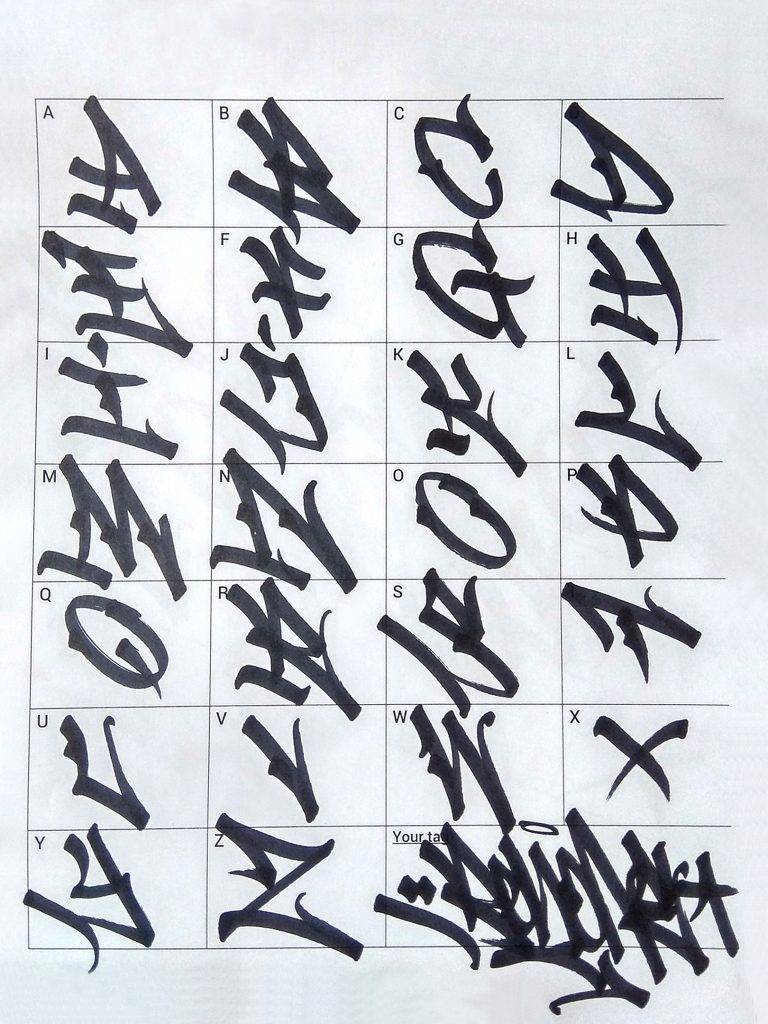Как правильно писать теги и хештеги на YouTube — Маркетинг на vc.ru
Теги и хештеги — эффективный инструмент продвижения YoyTube-канала. Достаточно научиться их правильно расставлять, и результаты не заставят себя долго ждать. Однако прежде чем браться за расстановку, стоит разобраться, чем отличаются эти два термина и каковы правила их использования.
108 587 просмотров
Фото: pixabay.com
Разница между тегами и хештегами
Хештеги нужны для того, чтобы свести видео, связанные общей темой, но от разных авторов, в одну категорию. Так, хештег #созданиесайта выведет для вас все записи, так или иначе связанные с разработкой интернет-ресурсов.
Теги, они же ключевые слова, используются для выбора нужной информации в поисковых системах либо непосредственно в YouTube. Вводите нужное словосочетание в поисковую строку и получаете перечень ссылок соответствующей тематики.
Обратите внимание: при запросе по хештегам и по тегам выдача будет разной.
Работа с хештегами YouTube
Правила написания
Чтобы поисковые системы правильно идентифицировали хештеги и могли с ними работать, формулировка таких словосочетаний должна соответствовать требованиям:
- Хештег всегда начинается с #, иначе поисковик не поймёт, с чем имеет дело.
- Все слова пишутся слитно, без пробелов и знаков препинания.
- Не стоит использовать более трёх слов. Если формулировка слишком длинная, запутаются и пользователи, и поисковики.
Требования к хештегам
Если вы не хотите, чтобы ваше видео заблокировали, не нарушайте рекомендации и запреты YouTube.
- Хештеги должны соответствовать теме видео. Запрещается добавлять ложные сочетания, которые могут ввести пользователей в заблуждение.
- Оптимальное количество маркеров к одной записи — три, но если этого недостаточно, можно добавить ещё, однако не более 15.

- Нельзя применять в качестве хештегов обычные слова или повторяющиеся предложения.
- Категорически запрещено использовать оскорбительные, нецензурные или грубые слова и словосочетания, пропагандировать дискриминацию и насилие, выставлять хештеги сексуального характера.
Добавление хештегов
Чаще всего хештеги вписывают в момент загрузки видео, но можно сделать это и позднее. При добавлении надо помнить три важных момента:
- Хештег работает как гиперссылка, то есть при нажатии на него выдаётся список видео выбранной темы.
- Если его добавить в заголовок, то под видео ни он, ни другие отображаться не будут.
- При отсутствии хештега в заголовке, под роликом будут выведены три первых хештега из описания.
Порядок добавления будет выглядеть таким образом:
Надо войти в раздел «Творческая студия».
Навести курсор на выбранное видео, а затем нажать на появившийся значок карандаша.
В открывшемся окне под описанием видео добавляются хештеги.
Работа с тегами Youtube
Теги, они же ключевые слова, можно добавлять как к самому видео, так и к каналу, который нуждается в продвижении. В общей сложности длина тега может составлять до 500 символов. Не следует использовать слишком много ключевиков: система сочтёт это спамом и заблокирует видео.
Как добавить теги к видеоролику
Добавить теги к конкретному ролику просто — достаточно выполнить те же действия, что и при вписывании хештегов, только спуститься чуть ниже и вставить ключевики в окно тегов.
Как добавить теги к каналу на YouTube
С каналом дело обстоит чуть сложнее. Для начала надо войти в настройки.
После нажатия на «Настройки» откроется окно, в котором следует выбрать «Канал».
Если кликнуть на «Канал», откроется окно, где во вкладке «Основная информация» есть место для ключевых слов. После добавления тегов необходимо нажать кнопку «Сохранить» в правом нижнем углу.
Где брать теги для видео YouTube
Проще всего подобрать теги, используя бесплатный сервис Яндекс Wordstat. Для этого достаточно ввести в поисковую строку слово или словосочетание по теме видео. Вы получите перечень фраз, которые можно использовать в качестве ключевиков. Цифры показывают, как много пользователей вводили этот запрос за последний месяц.
Кроме этого, есть и другие ресурсы, помогающие найти нужные теги. Вот список самых популярных:
- VidIQ;
- TubeBuddy;
- Kparser;
- Keyword Tool;
- Prozavr.
Часть из них бесплатна, но большинство предлагают бесплатный сервис с ограничениями и более функциональный платный вариант.
Теги и хештеги — важный, хотя и не единственный инструмент продвижения видеороликов и собственных каналов. Используя его, можно основательно поднять в выдаче нужное видео.
Как поставить клан тег в CS:GO, как сделать теги для КС ГО
Норильский геймер
Блог
Ставим команду в ник.
CS:GO – это мультиплеерный шутер, и рано или поздно каэсеры собираются в команды или кланы. Кто-то создает гильдию для своих близких друзей, а кто-то присоединяется к уже существующему большому сообществу.
Некоторые же просто хотят добавить приписку к своему нику в кс ради рофла, поддержать команду или, чтобы выделиться.
Объясняем, как поставить клан тег группы Steam к своему в CS:GO.
Как найти группу для клан тега в CS:GO
Чтобы добавить тег группы Стим перед ником, нужно в эту группу вступить или создать. Вступить в группу можно, найдя нужную группу в профиле у других пользователей Steam, или через поиск.
Для этого перейдите в пункт «Найти группу», как показано на скриншоте.
Введите поисковый запрос:
Перейдите на страницу группы и вступите в нее. Кстати, рядом с названием группы есть ее короткое название. Именно будет выводиться рядом с вашим ником в Кс Го.
Если подходящей группы в Стиме не нашлось, то создайте ее с нужным названием самостоятельно.
Вот как перейти к созданию группы внутри Steam:
Сам процесс создания гильдии интуитивно прост и не требует особых пояснений. Просто заполните 4 текстовых поля:
Аббревиатура – это именно то, что будет выводиться внутри CS:GO рядом с ником.
Как поставить клан тег в Кс Го
Когда вы вступили в нужную группу или создали ее с нуля, заходите в CS:GO.
- Откройте настройки в левом меню
- Перейдите в категорию Игра
- Здесь требуется зайти в подкатегорию Команда
- Выберите нужный тег группы Steam в выпадающем списке
Вот так выглядит итоговый результат во время игры:
Тег команды выделяется более жирным начертанием.
* * *
Теперь вы знаете, как добавить тег команды для ника в CS:GO. Удачи в кс вам и вашим напарникам по гильдии!
Ева Эльфи приехала на TI11 и поедет на мейджор по CS:GO. Что мы знаем про порнозвезду и ее глубокое погружение в киберспорт
Расписание IEM Rio Major 2022 по CS GO – все матчи мейджора в Рио
Пост написан пользователем cyber. sports.ru
sports.ru
Создайте свой блог на Трибуне, выскажитесь и станьте суперзвездой cyber.sports.ru
Свежие записи в блоге
- Промокоды Call of Duty Warzone апрель 2023
- Промокоды ФИФА Онлайн 4 апрель 2023
- Коды Murder Mystery 2 апрель 2023 – рабочие коды Мердер Мистери 2
- Коды друзей в Покемон ГО апрель 2023 – обмен кодами, коды друзей, как добавить друга в Pokemon GO
- Бонус коды World of Tanks Blitz апрель 2023 – на золото, танки и премиум
- Коды Car Dealership Tycoon апрель 2023
- Коды Warpath – апрель 2023
- Промокоды для Покемон Го на апрель 2023
тегов репозитория | Bitbucket Cloud
Теги отмечают конкретную фиксацию в определенный момент в истории вашего репозитория.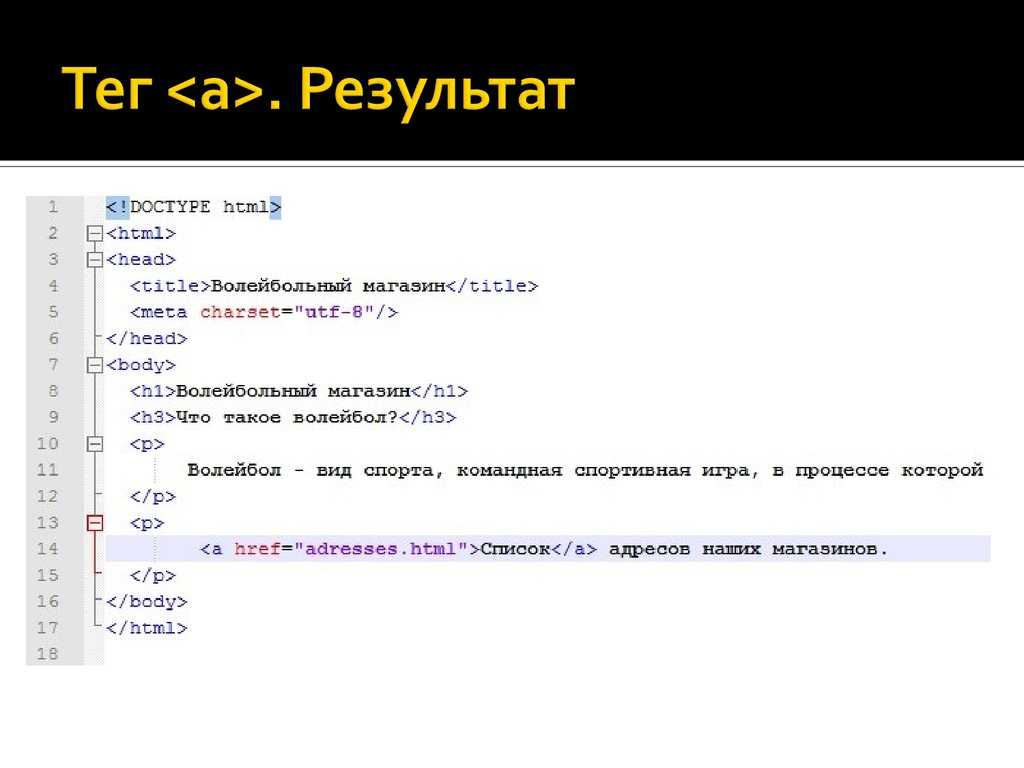 Когда вы помечаете коммит, вы включаете все изменения до него. Позже вы можете сравнить теги, чтобы увидеть разницу между двумя точками в истории. Теги обычно используются для обозначения версий выпуска, при этом имя выпуска используется в качестве имени тега.
Когда вы помечаете коммит, вы включаете все изменения до него. Позже вы можете сравнить теги, чтобы увидеть разницу между двумя точками в истории. Теги обычно используются для обозначения версий выпуска, при этом имя выпуска используется в качестве имени тега.
Bitbucket Cloud поддерживает теги для репозиториев Git. Вы можете создать тег в Bitbucket или локально и отправить его в Bitbucket.
Создать тег в Bitbucket
В репозитории Bitbucket щелкните ссылку фиксации, которую вы хотите пометить.
В деталях в правой части страницы нажмите кнопку + .
Введите Имя тега и нажмите Создать тег .
Удаление тега
Вы не можете удалить тег из Bitbucket после его добавления. Чтобы удалить тег, вам нужно будет сделать это из командной строки.
Чтобы удалить тег, вам нужно будет сделать это из командной строки.
См. коммиты для тега
Щелкните ссылку Commits на левой панели.
Щелкните раскрывающийся список в верхней части страницы.
Перейдите на вкладку Теги .
Найдите и щелкните тег, который хотите просмотреть. Список Commits обновляется со всеми фиксациями для этого тега.
Создание и отправка тега в Bitbucket
Вы можете создавать теги локально для своих репозиториев Git. В зависимости от типа тега, который вы создаете, они будут отображаться в Bitbucket везде, где перечислены ваши теги для фиксации.
Теги для репозиториев Git
Хотя Git поддерживает аннотированные и упрощенные теги, в Bitbucket можно создавать и просматривать только аннотированные теги.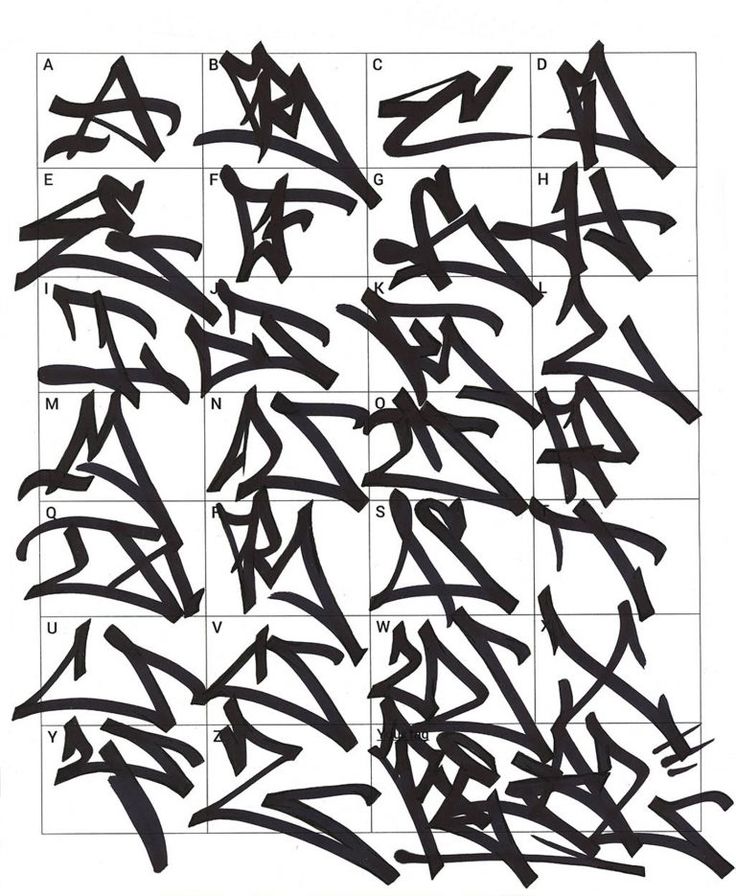 Git хранит аннотированные теги как полные объекты в репозитории, что означает, что они включают имя, адрес электронной почты, дату и содержат сообщение. Облегченные теги не включают всю эту дополнительную информацию.
Git хранит аннотированные теги как полные объекты в репозитории, что означает, что они включают имя, адрес электронной почты, дату и содержат сообщение. Облегченные теги не включают всю эту дополнительную информацию.
Используйте следующие команды для создания, отправки и выполнения других параметров тегирования для репозиториев Git.
Задача тега | Команды Git |
|---|---|
Создать аннотированный тег | |
Нажмите все ваши теги (обычный push не приведет к отправке тега) | |
Нажмите один тег | |
Список тегов в репозитории | |
Удалить тег из репозитория | |
Сравните различия с тегами
Получив хотя бы один тег, вы можете сравнить его с другим тегом или веткой.
Нажмите кнопку Дополнительные параметры () и выберите Сравнить ветки или теги .
В каждом раскрывающемся списке выберите тег или ветвь, которые вы хотите включить в сравнение.
Нажмите Сравнить .
Вы увидите разницу, список коммитов и любые запросы на вытягивание, объединенные между двумя версиями.
Было ли это полезно?
Это было неточно
Это было неясно
Это не имело значения
Дополнительная помощь
Как добавить теги к видео на YouTube и почему они важны
крупнейшая поисковая система в мире, поэтому оптимизация ваших видео по ключевым словам на платформе так же важна, как и оптимизация ключевых слов ваших сообщений в блоге для Google. Один из лучших способов оптимизировать видео для YouTube по ключевым словам — использовать теги, но не все знают, как добавлять теги в видео на YouTube.
Один из лучших способов оптимизировать видео для YouTube по ключевым словам — использовать теги, но не все знают, как добавлять теги в видео на YouTube.
Ниже мы составили руководство, в котором объясняется, что такое теги YouTube, как их добавлять, почему они важны, а также некоторые рекомендации, которым следует следовать.
Что такое теги для YouTube?
Как добавить теги к видео на YouTube
Почему теги YouTube так важны?
Передовой опыт использования тегов YouTube
Лучшие генераторы тегов YouTube
Что такое теги для YouTube?
Теги YouTube — это слова и фразы, которые вы можете включать в описания своих видео на YouTube. Они позволяют вашим зрителям и YouTube узнать, о чем ваши видео, и могут помочь им занять более высокое место в результатах поиска платформы.
Теперь вы знаете, что такое теги, так что давайте рассмотрим, как вы можете использовать их в своих видео.
Как добавлять теги к видео на YouTube
Добавлять теги к видео на YouTube очень просто. Просто выполните следующие действия:
- Войдите в YouTube Studio, нажав на значок своей учетной записи в правом верхнем углу. Затем выберите вкладку с надписью «YouTube Studio».
2. Загрузите свое видео, если вы еще этого не сделали. Сделайте это, нажав кнопку «Создать», а затем «Загрузить видео».
3. Если ваше видео уже загружено, перейдите в меню слева, нажмите «Содержание» и выберите свое видео.
Оттуда прокрутите вниз, пока не дойдете до возможности добавить свои теги.
4. Если ваше видео загружается, прокрутите вниз и нажмите «Показать больше», затем добавьте свои теги.
Почему теги YouTube так важны?
Теги YouTube помогают YouTube понять содержание и контекст вашего видео. Таким образом, YouTube может понять тему и категорию вашего видео и связать его с похожим контентом, что может увеличить охват вашего видео. Рост семантического поиска со временем сделал теги YouTube менее важными, но они по-прежнему являются стратегическим элементом, который вы можете использовать в своих интересах.
Таким образом, YouTube может понять тему и категорию вашего видео и связать его с похожим контентом, что может увеличить охват вашего видео. Рост семантического поиска со временем сделал теги YouTube менее важными, но они по-прежнему являются стратегическим элементом, который вы можете использовать в своих интересах.
Теги YouTube особенно важны в тех случаях, когда ваше целевое ключевое слово часто пишется с ошибками, потому что вы можете пометить опечатки, не включая их в заголовок и описание.
В качестве дополнительного преимущества теги даже помогают упорядочивать и находить собственный контент, если вы используете теги для самостоятельной ссылки (например, «Путешествие в Ирландию, 2022»).
Рекомендации по использованию тегов YouTube
Чтобы использовать теги YouTube в полной мере, ознакомьтесь с этими советами и рекомендациями.
1. Сделайте свой первый тег целевым ключевым словом и расположите остальные по важности.
YouTube в значительной степени учитывает первые несколько тегов вашего видео при ранжировании контента в результатах поиска, особенно первый тег. Поэтому убедитесь, что ваш первый тег точно соответствует ключевому слову, на которое вы хотите настроить таргетинг.
Поэтому убедитесь, что ваш первый тег точно соответствует ключевому слову, на которое вы хотите настроить таргетинг.
2. Для других тегов используйте несколько общих ключевых слов, описывающих основную тему, к которой относится ваше видео.
Использование широких ключевых слов в качестве других тегов помогает YouTube понять контекст вашего видео. Например, если вы создаете видео под названием «Как отбить бейсбольный мяч», вы можете добавить «Бейсбол» в качестве широкого тега, чтобы указать YouTube, что основной темой вашего видео является бейсбол.
3. Используйте определенные ключевые слова, описывающие темы, затронутые в вашем видео, в качестве других тегов.
Использование определенных ключевых слов, описывающих темы, которые вы освещаете в своем видео, в качестве других тегов поможет YouTube понять содержание вашего видео. Например, в том же видео «Как ударить по бейсбольному мячу» добавление «удара по мячу» или «упражнение с отбиванием мяча» в качестве конкретных тегов укажет YouTube на точные темы, которые затрагивает ваше видео.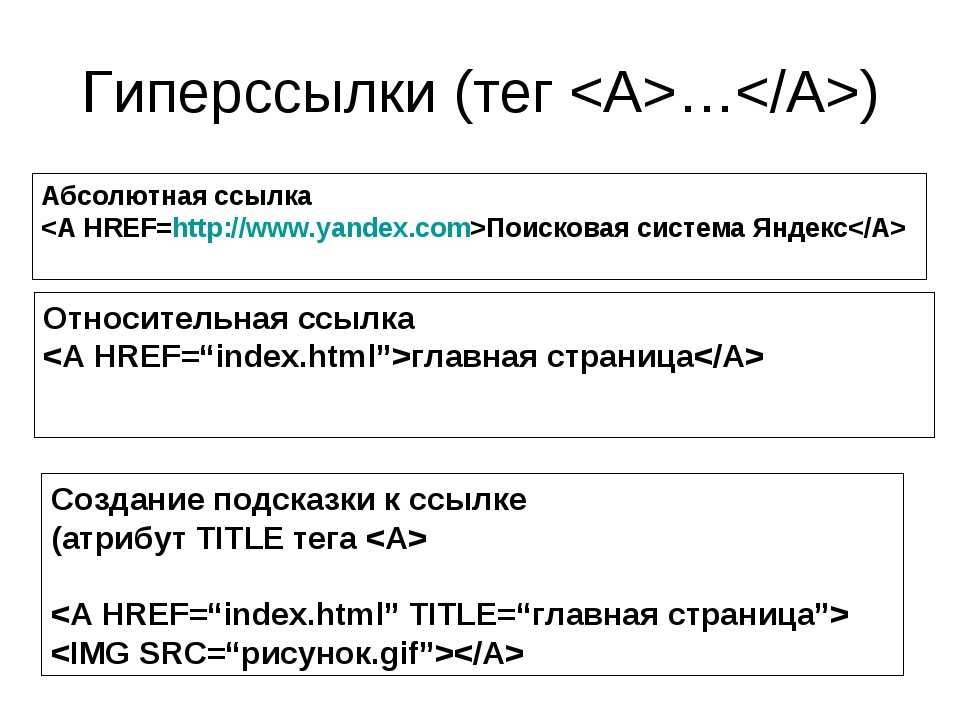
4. Держите большую часть ваших тегов между 2-3 словами.
Хотя вы, безусловно, должны включать ключевые слова с длинным хвостом и несколько вариантов широкого соответствия, YouTube, похоже, предпочитает фразы из 2-4 слов (Бриггсби).
5. Не переусердствуйте с бирками.
Смысл тегов в том, чтобы помочь алгоритму понять, о чем ваше видео, и показать его пользователям, которые ищут видео, подобное вашему. Использование слишком большого количества ключевых слов может привести к путанице в том, о чем на самом деле ваше видео. Исследования показывают, что оптимальное количество тегов составляет от 31 до 40 — при правильном использовании, конечно. Более того, это ослабляет их силу.
Источник изображения
6. Черпайте вдохновение из видео, которые в настоящее время находятся в рейтинге.
Если вы знаете, за что хотите получить рейтинг, делайте заметки от тех, кто уже находится в рейтинге по этой теме. Их теги ключевых слов могут дать вам хорошую отправную точку для исследований и вдохновения.
7. Получите вдохновение от автоматических предложений YouTube.
Автопредложение — это функция, помогающая пользователям находить то, что им нужно. YouTube не предлагает эти предложения без причины. Эти ключевые слова предлагаются, вероятно, потому, что они часто используются для этой темы, поэтому не бойтесь черпать вдохновение из автоматического предложения.
Лучшие генераторы тегов YouTube
Чтобы найти ключевые слова, которые вы можете пометить в своих видео, и помочь им занять более высокое место в результатах поиска YouTube, вот три лучших генератора тегов YouTube, которые стоит попробовать.
1. Keywordtool.io
После добавления целевого ключевого слова в строку поиска YouTube Keywordtool.io предоставит вам предлагаемые ключевые слова, их объем поиска и их тенденции за последние 12 месяцев. Инструмент также предложит вопросы, предлоги и хэштеги, которые включают ваше целевое ключевое слово.
2. Rapidtags
Если ввести исходное ключевое слово в Rapidtags, а затем нажать кнопку, то для вашего видео на YouTube будет создан ряд связанных тегов.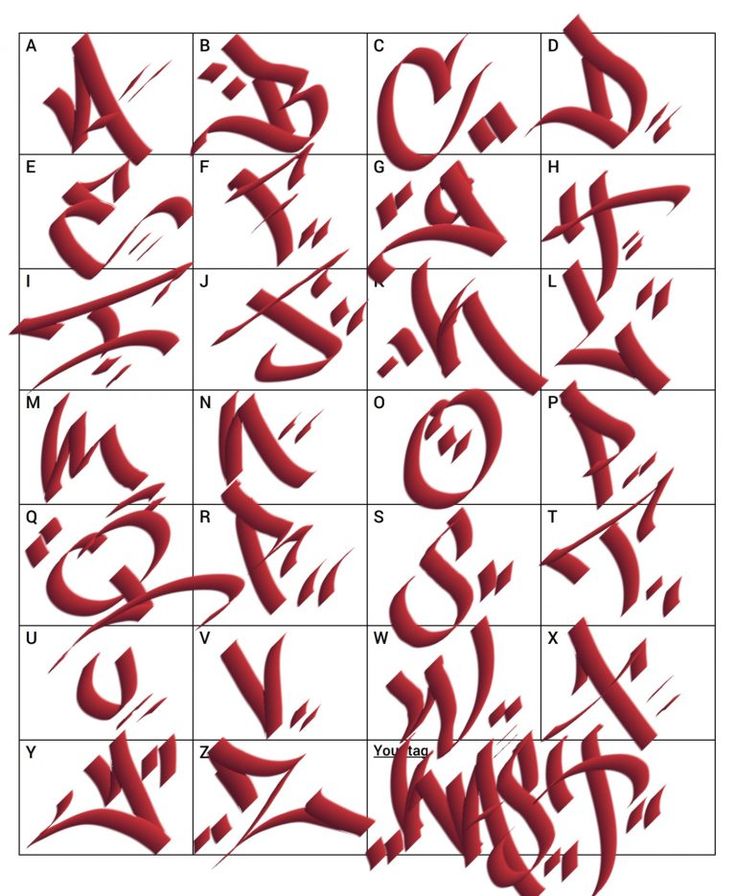 Лучше всего то, что есть кнопка копирования, с помощью которой вы можете легко вытащить текст, не вводя его вручную.
Лучше всего то, что есть кнопка копирования, с помощью которой вы можете легко вытащить текст, не вводя его вручную.
3. Инструмент YTube
Этот инструмент поможет вам извлечь теги из видео конкурента на YouTube. Все, что вам нужно сделать, это ввести URL-адрес, и инструмент вернет ваши результаты.
4. Ключевое слово Бочонок
Используя Keyword Keg, вы можете ввести свое целевое ключевое слово в инструмент, и он будет обслуживать его объем поиска, цену за клик, конкуренцию, сложность на странице, сложность вне страницы, сложность SEO, охват CTR. , мощность ключевых слов, тенденции и предлагаемые ключевые слова. Вы также можете отфильтровать результаты по стране и языку.
5. VidIQ
VidIQ отобразит связанные ключевые слова вашего целевого ключевого слова, связанный балл, объем поиска, балл поиска, балл конкурса и общий балл. Общая оценка представляет собой комбинацию связанной оценки ключевого слова, оценки поиска и оценки конкуренции.